Да ли Подешавање просторног звука стално се мења или враћа на Виндовс Сониц себе на вашем рачунару? Неки корисници Виндовс-а су се жалили да се њихова подешавања просторног звука стално мењају и враћају на сам Виндовс Сониц. Ово стање се обично јавља сваки пут када се рачунар поново покрене или хибернира. Као резултат тога, корисници који су платили Долби Атмос или ДТС звук не могу да уживају у сјајном аудио искуству док играју игрице или гледају филмове.

Просторни звук се односи на технологије репродукције звука које нуде побољшану атмосферу у 3Д виртуелном простору са сурроунд звуковима. Првенствено се користи док гледате филмове или играте игрице како би побољшао целокупно искуство. Можете омогућити или онемогућити просторни звук према вашим захтевима.
Овај проблем може бити резултат неколико фактора. Можда је то због застарелих управљачких програма за звук. Или, можда ћете се суочити са проблемом ако сте омогућили ексклузивни режим за свој уређај за репродукцију. Осим тога, оштећена апликација за просторни звук може бити још један разлог за исто.
Како да искључим Виндовс Сониц и Спатиал звук?
Да бисте онемогућили просторни звук у оперативном систему Виндовс 11, отворите апликацију Подешавања користећи Вин+И и идите на Систем > Звук опција. Затим, у одељку Излаз, изаберите свој излазни звучни уређај да бисте отворили повезана подешавања. Након тога, скролујте надоле до краја странице и кликните на Просторни звук опција падајућег менија. Затим изаберите Ван опција за искључивање просторног звука.
није у могућности да се повеже са управљачким програмом синаптичког показивача
Спатиал Соунд се стално пребацује на Виндовс Сониц
Ако се Спатиал звук стално враћа или пребацује на Виндовс Сониц на вашем рачунару, можете користити доленаведена решења да бисте решили проблем:
- Покрените алатку за решавање проблема са репродукцијом звука.
- Онемогућите искључиву контролу вашег уређаја за репродукцију.
- Омогућите просторни звук помоћу наменске апликације као што је Долби Аццесс или ДТС Соунд Унбоунд.
- Ажурирајте своје управљачке програме за звук.
- Поправите или деинсталирајте и поново инсталирајте апликацију Спатиал соунд.
1] Покрените алатку за решавање проблема са репродукцијом звука
Пре него што пређете на напредне кораке за решавање проблема, препоручујемо вам да покренете уграђени алат за решавање проблема са звуком. Ако постоји неки општи проблем због чега се суочавате са овим проблемом, Виндовс Аудио алатка за решавање проблема требало би да буде у стању да открије и поправи проблеме и грешке у вези са звуком. Ево корака за покретање:
- Прво, притисните Вин+И интервентни тастер да бисте брзо отворили апликацију Подешавања.
- Сада, идите на Систем картицу и кликните на Решавање проблема опција са десне стране.
- Након тога, притисните тастер Други алати за решавање проблема опција за преглед алата за решавање проблема уграђеног у Виндовс.
- Затим померите надоле до Репродукција звука алатку за решавање проблема и кликните на Трцати дугме Виндовс ће почети да открива проблеме у вези са звуком на вашем систему и навести их на екрану. Поред тога, препоручиће и одговарајуће исправке које можете користити да решите проблеме; применити одговарајућу исправку.
Када завршите, проверите да ли је проблем нестао.
види: Разер 7.1 Сурроунд Соунд не ради у Виндовс-у .
2] Онемогућите искључиву контролу вашег уређаја за репродукцију
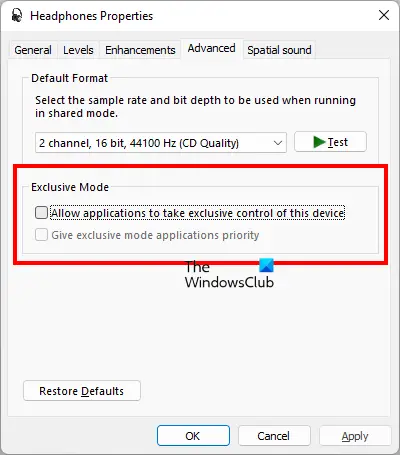
Како су известили неки погођени корисници, онемогућавање ексклузивне контроле за њихове уређаје помогло им је да реше проблем. Дакле, можете покушати да урадите исто и видите да ли је проблем решен.
Функција Екцлусиве Моде омогућава одређеним аудио апликацијама да преузму искључиву контролу над управљачким програмима аудио уређаја. Сада, ако је омогућено, оптимизација звука, еквилајзер или нека друга апликација на вашем рачунару можда надјачавају својство просторног звука и изазивају овај проблем. Стога онемогућите ексклузивни режим за свој уређај за репродукцију да бисте решили проблем. Ево како:
- Прво отворите апликацију Подешавања притиском на Вин+И и пређите на картицу Систем.
- Сада, додирните на Звук опцију и кликните на Више подешавања звука опција.
- Након тога, пређите на Репродукција картицу и кликните десним тастером миша на ваш активни уређај за репродукцију звука.
- Затим изаберите Својства опцију из контекстног менија који се појави.
- Затим идите на Напредно картицу и опозовите избор у пољу за потврду повезано са Дозволите апликацијама да преузму искључиву контролу над овим уређајем опција.
- На крају, кликните на дугме Примени > ОК да бисте применили нова подешавања.
Погледајте да ли је проблем сада решен.
Читати: Нешто је пошло наопако при покушају да укључите Спатиал Соунд .
3] Омогућите просторни звук помоћу наменске апликације као што је Долби Аццесс или ДТС Соунд Унбоунд
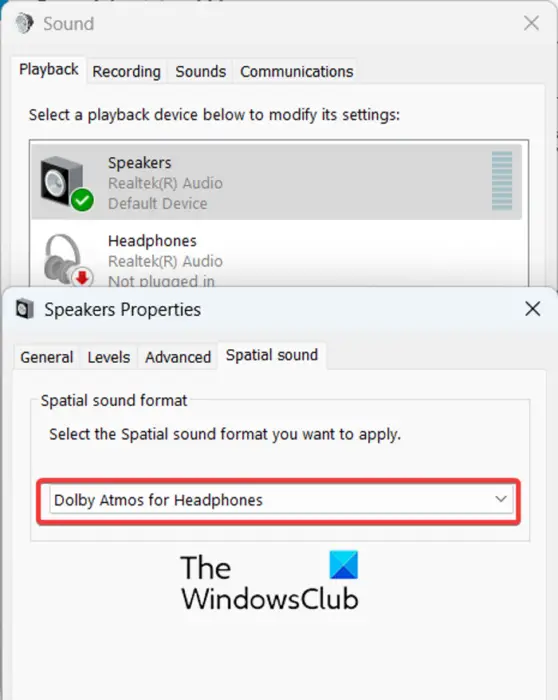
Ако не можете да промените поставку просторног звука из Виндовс Сониц-а преко подешавања звука, можете да користите наменску апликацију да бисте прилагодили своје поставке. У случају да користите Долби Атмос, можете преузети и инсталирати апликацију Долби Аццесс да бисте променили поставке просторног звука. Корисници ДТС-а могу да добију апликацију ДТС Соунд Унбоунд да промене своје конфигурације звука.
На пример, ако желите да користите Долби Аццесс, отворите Мицрософт Сторе и потражите апликацију Долби Аццесс. Након тога кликните на дугме Инсталирај на апликацији. Када се апликација инсталира, отворите је и конфигуришите подешавања у складу са тим.
Након тога, отворите Подешавања, кликните на Звук > Још подешавања звука опцију, кликните десним тастером миша на свој уређај на картици Репродукција и изаберите опцију Својства. Сада пређите на картицу Просторни звук и изаберите Долби Атмос за слушалице опција као просторни звучни формат. Када завршите, притисните дугме Примени > ОК и поново покрените рачунар. Надамо се да сада нећете доживети исти проблем.
командна линија за удаљену радну површину
Читати: Поправите да канални сурроунд звук не ради у Виндовс-у .
4] Ажурирајте своје управљачке програме за звук
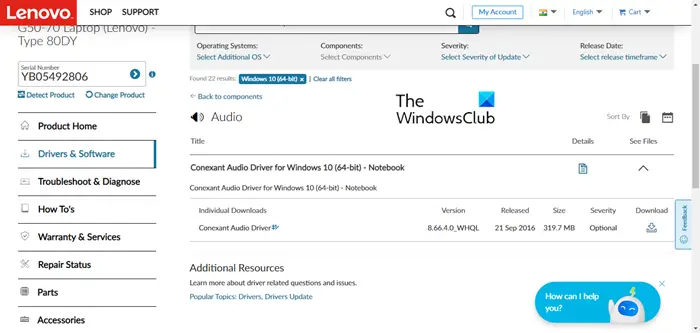
Ако горња решења не функционишу, уверите се да су ваши аудио драјвери ажурирани. Застарели и оштећени аудио драјвери узрокују проблеме у вези са звуком на вашем рачунару. Стога, ажурирајте свој аудио драјвер и проверите да ли је проблем решен.
Да бисте то урадили, отворите Виндовс подешавања користећи Вин+И, идите на Виндовс Упдате картицу и притисните Напредне опције > Опциона ажурирања опција. Сада можете да инсталирате ажурирања аудио драјвера тако што ћете означити одговарајућа поља за потврду и кликнути на Преузмите и инсталирајте дугме. На крају, поново покрените рачунар да бисте довршили процес и видели да ли је проблем решен.
Можете и директно преузмите и инсталирајте аудио драјвер с.
5] Поправите или деинсталирајте и поново инсталирајте апликацију Спатиал Соунд
Ако користите апликацију за просторни звук као што је Долби Аццесс за прилагођавање подешавања просторног звука, покушајте да поправите апликацију. Можда је оштећење повезано са апликацијом оно што узрокује проблем. Дакле, можете то поправити тако што ћете поправити апликацију помоћу Подешавања. Отворите Подешавања, идите на Апликације > Инсталиране апликације , кликните на дугме менија са три тачке са апликацијом и изаберите Напредне опције . Након тога, кликните на Репаир дугме и проверите да ли је проблем решен.
Ако поправка апликације не успе, деинсталирајте апликацију покретањем Подешавања. Идите на Апликације > Инсталиране апликације, померите се надоле до апликације за просторни звук и изаберите дугме менија са три тачке. Након тога, изаберите опцију Деинсталирај и следите упутства која се траже да бисте довршили процес.
Када завршите, поново инсталирајте апликацију из Мицрософт Сторе-а и поново је конфигуришите да бисте проверили да ли је проблем решен.
прилагодљива осветљеност прозора
Како да спречим да Виндовс пређе на Виндовс Сониц?
Ако се поставка просторног звука стално враћа на Виндовс Сониц на рачунару, можете да користите наменску апликацију за просторни звук као што је Долби Аццесс да бисте променили своје жељене поставке. Поред тога, можете покренути уграђени алат за решавање проблема са звуком и проверити да ли је у стању да реши овај проблем. Поред тога, уверите се да је ваш управљачки програм за звук ажуриран, онемогућите ексклузивну контролу или поправите или поново инсталирајте апликацију просторног звука коју користите.
Сада прочитајте: ТХКС Спатиал Аудио не ради на Виндовс-у .















